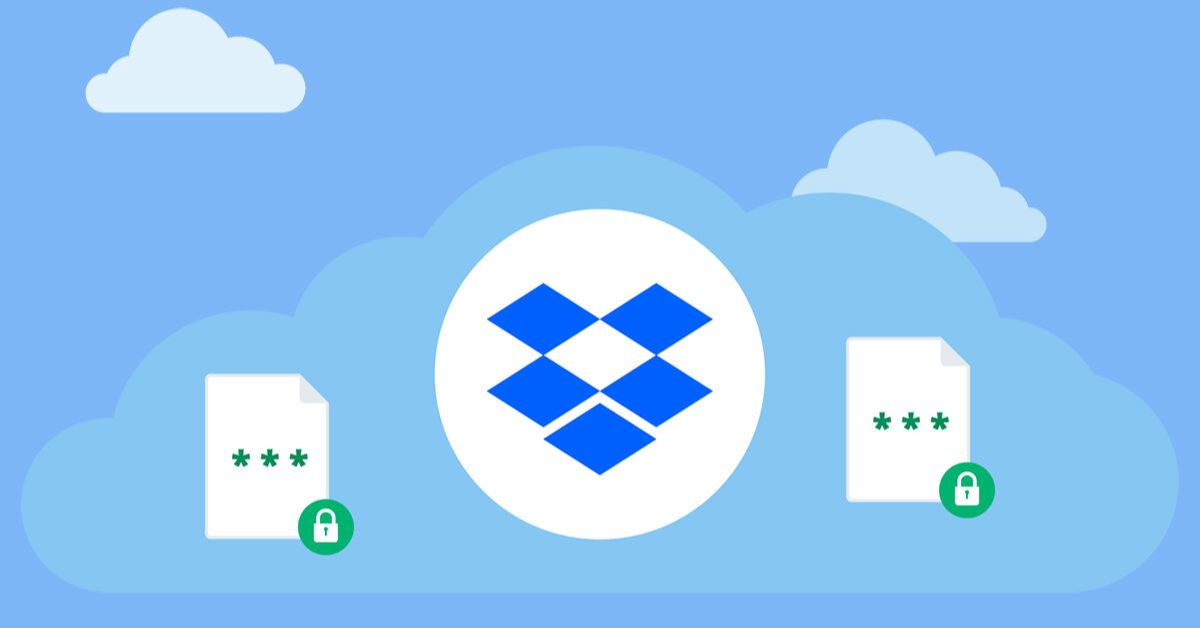Trong quá trình làm việc và học tập trên máy tính, việc quản lý và chia sẻ dữ liệu là vấn đề cực kỳ quan trọng mà nhiều người dùng cá nhân và doanh nghiệp quan tâm. Trên thực tế, để giải quyết vấn đề trên một cách suôn sẻ, nhiều người dùng đã sử dụng các công cụ hỗ trợ lưu trữ dữ liệu cho máy tính. Trong số đó, Dropbox được biết đến là ứng dụng phổ biến có thể giúp người dùng xử lý dữ liệu nhanh chóng. Nếu bạn cũng quan tâm đến việc sử dụng ứng dụng này, hãy cùng tham gia tuyengiaothudo.vn Tìm hiểu thêm về các tính năng, cách sử dụng và khái niệm của Dropbox là gì? trong các gợi ý dưới đây.
Dropbox là gì?
Dropbox là một dịch vụ lưu trữ đám mây cho phép người dùng lưu trữ và chia sẻ tệp và dữ liệu trực tuyến. Dịch vụ này được Drew Houston và Arash Ferdowsi thành lập vào năm 2007. Tuy nhiên, phải đến năm 2008, Dropbox mới thực sự được phát hành trên thị trường và đã trở thành một trong những công cụ lưu trữ đám mây hữu ích nhất được nhiều người theo dõi sử dụng hiện nay.
Bạn đang xem: Dropbox là gì? Cách tải, sử dụng và tạo tài khoản Dropbox miễn phí
 Dropbox là gì?
Dropbox là gì?
Dropbox về cơ bản cho phép người dùng tải tệp của họ lên máy chủ của hệ thống. Sau đó, bạn có thể truy cập và quản lý dữ liệu đã tải lên từ bất kỳ thiết bị nào có kết nối internet. Điều này giúp người dùng dễ dàng chia sẻ tệp với người khác bằng cách gửi cho họ liên kết hoặc mời họ tham gia thư mục được chia sẻ. Dropbox thậm chí còn giúp người dùng cải thiện hiệu quả làm việc và tương tác với dữ liệu đã tải lên từ nhiều nguồn khác nhau nhờ tích hợp với nhiều ứng dụng và dịch vụ phổ biến khác hiện nay.
 Những điều cần biết về ứng dụng Dropbox
Những điều cần biết về ứng dụng Dropbox
Tuy nhiên, cần lưu ý rằng Dropbox có cả phiên bản miễn phí và trả phí. Phiên bản trả phí sẽ tích hợp nhiều tính năng nâng cao như khả năng lưu trữ nhiều dữ liệu hơn, bảo mật cao hơn và tích hợp với các ứng dụng kinh doanh. Từ đó, giúp hàng triệu người dùng trên toàn thế giới tạo ra một nền tảng lưu trữ dữ liệu tiện lợi và dễ sử dụng.
Dropbox có những tính năng gì?
Trong quá trình tìm hiểu về Dropbox là gì, nhiều người dùng thường thắc mắc ứng dụng này sở hữu những tính năng gì. Chính vì vậy, trong nội dung dưới đây, tuyengiaothudo.vn cũng gợi ý đến bạn một số điểm đặc biệt về tính năng lưu trữ, quản lý và chia sẻ dữ liệu của Dropbox như sau:
- Ứng dụng này cho phép người dùng lưu trữ tệp và dữ liệu trên máy chủ đám mây. Từ đó, bạn có thể truy cập dữ liệu từ bất kỳ thiết bị nào có kết nối internet.
- Bạn có thể tải tệp lên Dropbox từ máy tính hoặc thiết bị di động. Bạn cũng có thể dễ dàng tải tệp từ ứng dụng xuống thiết bị của mình.
- Dropbox cho phép bạn chia sẻ tệp hoặc thư mục với người khác bằng cách gửi cho họ liên kết hoặc mời họ vào thư mục được chia sẻ. Điều này hữu ích cho công việc nhóm hoặc chia sẻ tài liệu.
 Dropbox có những tính năng gì?
Dropbox có những tính năng gì?
- Ứng dụng tích hợp với nhiều ứng dụng và dịch vụ khác nhau để giúp bạn làm việc hiệu quả hơn. Ví dụ, bạn có thể lưu trữ tệp từ các ứng dụng như Microsoft Office và Google Workspace trực tiếp trong Dropbox.
- Dropbox còn cung cấp các tính năng bảo mật như mã hóa dữ liệu, xác minh hai bước và quản lý quyền truy cập để đảm bảo dữ liệu của bạn được bảo vệ.
- Ứng dụng này cũng hỗ trợ nhiều hệ điều hành và nền tảng, bao gồm Windows, macOS, iOS, Android và các nền tảng trực tuyến để giúp người dùng truy cập dữ liệu từ mọi nơi.
Hướng dẫn tạo tài khoản Dropbox hoàn toàn miễn phí
Sau khi đọc về các tính năng cơ bản của Dropbox, có lẽ bạn muốn dùng thử phiên bản miễn phí của ứng dụng này, phải không? Nếu vậy, hãy đăng ký ngay một tài khoản với ứng dụng này thông qua các hướng dẫn sau.
Bước 1: Truy cập trang web chính thức của Dropbox
Trước hết, bạn cần truy cập trang web chính thức của Dropbox tại https://www.dropbox.com. Sau khi trang web được tải đầy đủ, bạn sẽ thấy trang chủ Dropbox. Tại đây, hãy nhấp vào “Đăng nhập” để bắt đầu quá trình đăng ký tài khoản.

Xem thêm : Chụp ảnh hiệu ứng Bokeh là gì? Mách bạn cách chụp đơn giản bằng máy ảnh
Bước 2: Tiến hành đăng ký tài khoản
Sau khi nhấp vào nút “Đăng nhập” trên trang web, bạn sẽ thấy một số tùy chọn liên quan đến việc đăng nhập. Tuy nhiên, trong trường hợp bạn muốn đăng ký tài khoản, chúng ta sẽ chọn tùy chọn “tạo tài khoản” như hình dưới đây.

Bước 3: Điền thông tin cá nhân
Ở bước đăng ký tài khoản Dropbox này, bạn cần điền thông tin cá nhân để tạo tài khoản. Cụ thể, bạn cần điền các thông tin sau:
- Tên: Nhập tên của người đăng ký.
- Họ: Nhập họ của người đăng ký.
- Email: Nhập địa chỉ email của người đăng ký.
- Mật khẩu: Nhập mật khẩu bạn muốn sử dụng.

Sau khi cung cấp tất cả thông tin, bạn sẽ xác nhận rằng bạn đã đọc và đồng ý với các điều khoản sử dụng của Dropbox bằng cách đánh dấu vào ô “Tôi đồng ý với các điều khoản của Dropbox”. Cuối cùng, nhấp vào nút “Tạo tài khoản” để hoàn tất quá trình tạo tài khoản.
Cách cài đặt và sử dụng ứng dụng Dropbox đơn giản trên máy tính
Hiểu được khái niệm về Dropbox thôi là chưa đủ. Để tận dụng được các tính năng mà ứng dụng này mang lại, bạn phải nắm được các thao tác tải xuống và sử dụng chúng. Tuy nhiên, nếu bạn mới làm quen với ứng dụng lưu trữ dữ liệu này, hãy tham khảo các gợi ý sau đây về cách cài đặt và vận hành Dropbox.
Hướng dẫn cài đặt Dropbox trên thiết bị máy tính
Sau khi hiểu cách đăng ký và những tính năng hữu ích của Dropbox, để tiết kiệm thời gian cài đặt ứng dụng này, bạn nên làm theo hướng dẫn cụ thể dưới đây.
- Bước 1: Trước tiên, người dùng cần tải phần mềm Dropbox về máy tính bằng cách truy cập vào liên kết được gợi ý sau: https://www.dropbox.com/downloading. Tại đây bạn sẽ tìm thấy các tệp cài đặt Dropbox và nhấp vào liên kết của chúng để tải chúng xuống máy tính của bạn.

- Bước 2: Sau khi file cài đặt Dropbox đã tải xong, người dùng hãy truy cập vào thư mục tải xuống bằng cách nhấp đúp vào file vừa tải xuống trên máy tính. Thao tác này sẽ giúp bạn bắt đầu quá trình cài đặt phần mềm Dropbox trên thiết bị.

- Bước 3: Sau khi ứng dụng được cài đặt thành công, trên màn hình sẽ xuất hiện cửa sổ đăng nhập ứng dụng Dropbox. Tại đây, bạn cần nhập Email và Mật khẩu đã đăng ký trong hướng dẫn ở trên để đăng nhập vào ứng dụng.

Ghi chú: Sau khi bạn đăng nhập thành công, ứng dụng Dropbox sẽ xuất hiện trên thiết bị của bạn dưới dạng một thư mục trên màn hình nền. Từ đây, bạn có thể thực hiện bất kỳ hành động nào như tải tài liệu lên ứng dụng và chia sẻ chúng với những người dùng khác.
Hướng dẫn đơn giản về cách sử dụng Dropbox mà bạn nên biết
Xem thêm : Tử vi là gì? Lá số tử vi là gì? Nguồn gốc của tử vi
Trong quá trình tìm hiểu về Dropbox là gì và những tính năng đặc biệt của ứng dụng này, bạn thường sẽ được cung cấp hướng dẫn sử dụng trực tuyến. Tuy nhiên, trong nội dung hôm nay, tuyengiaothudo.vn sẽ gợi ý đến người dùng cách sử dụng khi đã tải ứng dụng Dropbox về máy như sau:
Cách sử dụng Dropbox mà không cần tải xuống ứng dụng
Đây là một trong những phương pháp phù hợp với người dùng cá nhân. Bạn sẽ không cần phải thực hiện nhiều thao tác phức tạp như cài đặt ứng dụng, chỉ cần đăng ký tài khoản và làm theo các bước dưới đây:
Bước 1: Để bắt đầu sử dụng ứng dụng, bạn truy cập trang đăng nhập Dropbox tại https://www.dropbox.com/đăng nhập. Sau đó, bạn tiếp tục đăng nhập vào ứng dụng bằng tài khoản cá nhân của mình bằng địa chỉ email và mật khẩu đã đăng ký.

Bước 2:Sau khi đăng nhập thành công vào Dropbox, để tải tài liệu lên ứng dụng này, bạn cần thực hiện thông qua một số tùy chọn sau:

- Bạn có thể nhấp vào nút “Tạo tệp mới” để tạo tài liệu mới trực tiếp trên Dropbox.
- Chạm vào biểu tượng có nội dung “Tải tệp lên” để chọn và tải một hoặc nhiều tệp từ máy tính của bạn lên ứng dụng lưu trữ dữ liệu này.
- Trong trường hợp người dùng muốn tải lên một thư mục hoặc nhiều tệp cùng một lúc, bạn có thể nhấp vào hộp “Tải lên thư mục”.
Cách sử dụng Dropbox sau khi bạn đã cài đặt ứng dụng
Đối với những người dùng đã tải ứng dụng về máy tính thì việc sử dụng Dropbox sẽ dễ dàng hơn đôi chút. Bởi vì ứng dụng lưu trữ dữ liệu này sẽ được hiển thị trực tiếp trên máy tính tương tự như một thư mục hay ổ đĩa thông thường khác. Từ đây, bạn có thể tải tài liệu lên ứng dụng Dropbox bằng cách kéo, thả hoặc sao chép và dán dữ liệu đã chia sẻ trực tiếp vào thư mục Dropbox trên hệ thống máy tính.

Ngoài ra, để chia sẻ tệp trên ứng dụng lưu trữ này, người dùng chỉ cần nhấp chuột phải vào tệp cần chia sẻ và chọn “Chia sẻ liên kết Dropbox”. Sau đó, người thực hiện có thể gửi liên kết này cho bất kỳ ai bạn muốn chia sẻ tài liệu đó.

Ghi chú: Trong trường hợp chia sẻ dữ liệu sau khi tải Dropbox về máy tính, nếu người dùng muốn chia sẻ thư mục nào đó, bạn cũng có thể nhấp chuột phải vào thư mục đó và chọn ô “Chia sẻ thư mục này”. Sau đó, bạn chỉ cần nhập địa chỉ email của người muốn chia sẻ và nhấp vào “Chia sẻ thư mục” để hoàn tất quá trình chia sẻ.
Lời kết
Trên đây là toàn bộ những gợi ý về cách sử dụng, đăng ký và các tính năng của ứng dụng. Dropbox là gì? mà bạn có thể tham khảo. Nhìn chung, đây là ứng dụng mang lại rất nhiều tiện ích cho người dùng trong việc quản lý và chia sẻ dữ liệu trong quá trình làm việc và học tập. Do đó, tuyengiaothudo.vn Hy vọng rằng, việc chia sẻ bài viết này sẽ giúp bạn nhanh chóng cài đặt thành công ứng dụng này để tối ưu hóa hiệu suất làm việc của mình. Đừng quên, nếu bạn thấy những gợi ý của chúng tôi hữu ích, hãy chia sẻ chúng với nhiều người dùng khác nhé!
XEM THÊM
Nguồn: https://tuyengiaothudo.vn
Danh mục: Hỏi Đáp